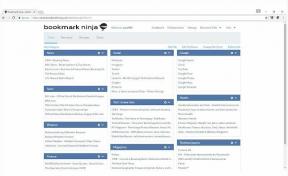Jak korzystać z MacBooka z zamkniętym wyświetlaczem w trybie Clamshell
Miscellanea / / August 04, 2021
Reklamy
Czy wiesz, że możesz używać swojego MacBooka Air lub Pro jako komputera stacjonarnego? Brzmi myląco. Pozwól mi wyjaśnić. Możesz trzymać laptopa MacBook z zamkniętą pokrywą. Mimo to możesz podłączyć go do zewnętrznego monitora, klawiatury i myszy. Następnie za pomocą zewnętrznego monitora i innych gadżetów możesz korzystać z laptopa. To się nazywa Tryb Clamshell w MacBooku.
Przełączanie MacBooka w tryb Clamshell jest łatwe. Można to zrobić na dwa sposoby. Jeden polega na wybudzeniu laptopa ze stanu uśpienia, a drugi polega na uruchomieniu systemu. Szczegółowo wyjaśniłem to w dalszej części tego przewodnika. Można to wykorzystać, gdy próbujesz wygłosić prezentację. Tam potrzebujesz większego ekranu, aby wyświetlić zawartość swojego laptopa MacBook. Zobaczmy teraz, jak to włączyć.

Zawartość strony
-
1 Włącz tryb klapki MacBooka z rozruchu systemu
- 1.1 Włącz Clamshell, budząc Maca ze snu
- 1.2 Wersja macOS obsługująca tryb Clamshell
- 1.3 Jak wyjść z trybu klapki
Włącz tryb klapki MacBooka z rozruchu systemu
Najpierw chwyć zewnętrzną klawiaturę i mysz. Upewnij się, że masz zewnętrzny wyświetlacz, aby zaprezentować zawartość MacBooka.
Reklamy
- Zacznij od podłączenia zewnętrznej klawiatury, myszy i wyświetlacza do MacBooka
- Następnie musisz uruchomić MacBooka
- Poczekaj, aż zobaczysz logo Apple. Jak tylko to zobaczysz, zamknij pokrywę komputera Mac.
- W tym momencie MacOS uruchomi się na zewnętrznym wyświetlaczu podłączonym wcześniej do MacBooka.
- To jest tryb clamshell w MacBooku
Włącz Clamshell, budząc Maca ze snu
Podobnie jak w przypadku poprzedniej metody, musisz najpierw podłączyć MacBooka do zewnętrznych gadżetów, wyświetlacza, myszy i klawiatury.
- Teraz, aby rozpocząć, po prostu zamknij pokrywę wyświetlacza MacBooka.
- Naciśnij dowolny klawisz na zewnętrznej klawiaturze [to tylko po to, aby obudzić komputer]
- Zamiast MacBooka, zawartość jego wyświetlania będzie się teraz otwierać na monitorze zewnętrznym
Wersja macOS obsługująca tryb Clamshell
Oto różne wersje systemu macOS obsługujące tę funkcję.
- Mojave 10.14
- High Sierra
- kapitan
- macOS Sierra
- OS X Yosemite
- Mavericks
- OS X 10.7 / 10.6.8
Jak wyjść z trybu klapki
To całkiem proste. Wszystko, co musisz zrobić, to podnieść pokrywę wyświetlacza swojego MacBooka. Tak więc wyświetlacz zatrzyma się teraz na wyświetlaczu zewnętrznym i pojawi się na MacBooku.
Pamiętaj, że nawet jeśli zamkniesz pokrywę MacBooka, nadal działa. Zamknięty wyświetlacz klawiatury może spowodować przegrzanie w zależności od używanej aplikacji i ilości zużytej pamięci.
Upewnij się, że umieściłeś MacBooka w odpowiednim miejscu, aby wentylacja cieplna działała prawidłowo. Możesz również zobaczyć, jak wentylator MacBooka obraca się szybciej, gdy pokrywa jest zamknięta. Przy otwartej pokrywie wyświetlacza prędkość wentylatora jest stosunkowo mniejsza.
Reklamy
Chodzi o to, jak włączyć i używać trybu clamshell w MacBooku. Wypróbuj, jeśli potrzebujesz większego wyświetlacza do prezentacji zawartości laptopa MacBook.
Więcej przewodników,
- Jak naprawić problem z niedziałającą funkcją Handoff w systemie macOS
- Przewodnik po zwolnieniu miejsca na komputerze Apple MacBook
- Jak zmienić wejście i wyjście audio w MacBooku
Reklamy Czasami różne strony tego samego pliku PDF mogą być dostępne osobno. Powiedzmy, że jesteś…
Reklamy Użytkownicy komputerów Mac mają wiele przywilejów, których nie mają użytkownicy systemu Windows. W miarę upływu czasu, na każdym…
Reklamy Istnieje wiele usług, które możesz subskrybować na urządzeniach Apple. Te różne…